Die Position des Zugangs zum Netzwerk- und Freigabecenter hängt von der Windows-Version ab. In Windows XP müssen Sie dazu mehrere Aktionen über die Systemsteuerung ausführen. Ab Windows 7 können Sie das Netzwerk- und Freigabecenter über das Kontextmenüsymbol direkt auf dem Desktop aufrufen.

Das Netzwerk- und Freigabecenter organisiert nicht nur Netzwerkverbindungen, sondern ermöglicht Ihnen auch eine Reihe weiterer Aktionen:
- Adaptersteuerung;
- Einstellungen ändern;
- Auswahl der Stammgruppe;
- Neue Verbindungen schaffen und mehr.
So rufen Sie das Netzwerk- und Freigabecenter von Windows XP auf
Unter Windows XP erfolgt das Abrufen der erforderlichen Informationen und Details für die Verbindung über das Netzwerk automatisch. Natürlich muss eine eingebaute Netzwerkkarte oder als Erweiterungselement präsentiert in die Hardwarekomponente integriert werden.
Um bestehende Netzwerkverbindungen neu zu konfigurieren oder zu debuggen oder neue zu erstellen, müssen Sie sich beim Netzwerk- und Freigabecenter anmelden. Bei diesem Betriebssystem erfolgt die Anmeldung über die Systemsteuerung. Hier müssen Sie das Symbol "Netzwerkverbindungen" finden.
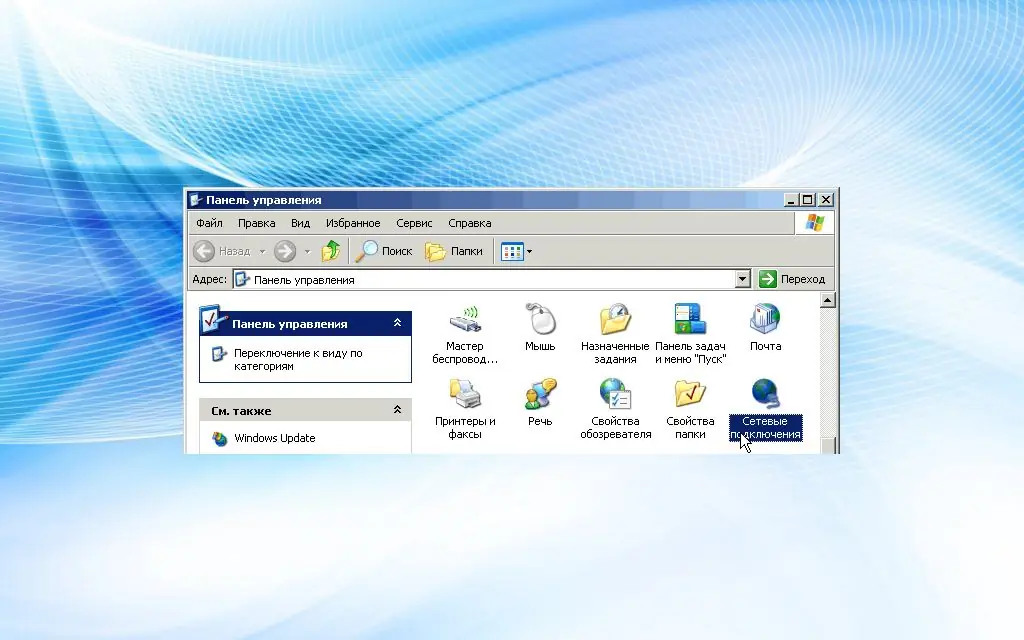
Das Bearbeiten der Parameter der Netzwerkverbindung erfolgt über den Kontextmenüpunkt durch Anklicken des RMB "Eigenschaften".
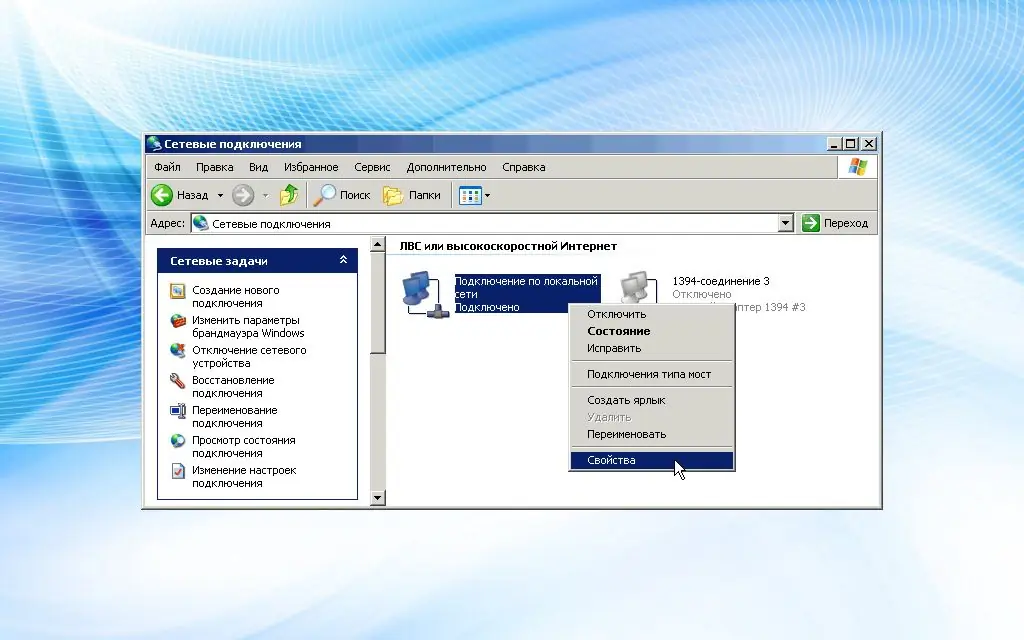
Normalerweise bearbeiten Sie die Einstellungen der TCP/IP-Eigenschaften.
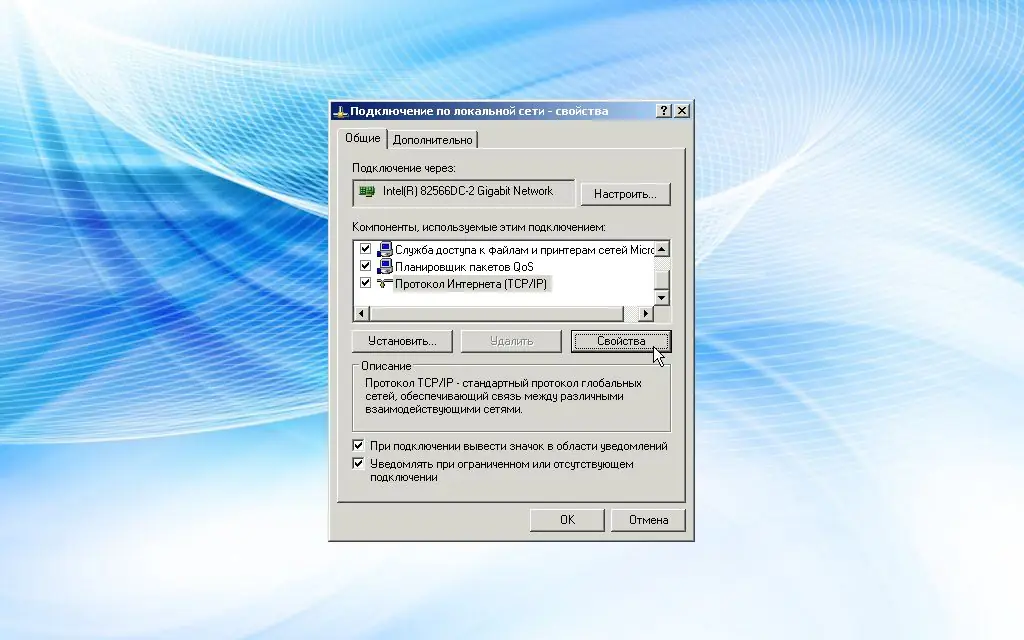
Um die IP-Adresse im automatischen Modus einzustellen, wählen Sie einfach den Punkt "DNS-Serveradresse automatisch beziehen".
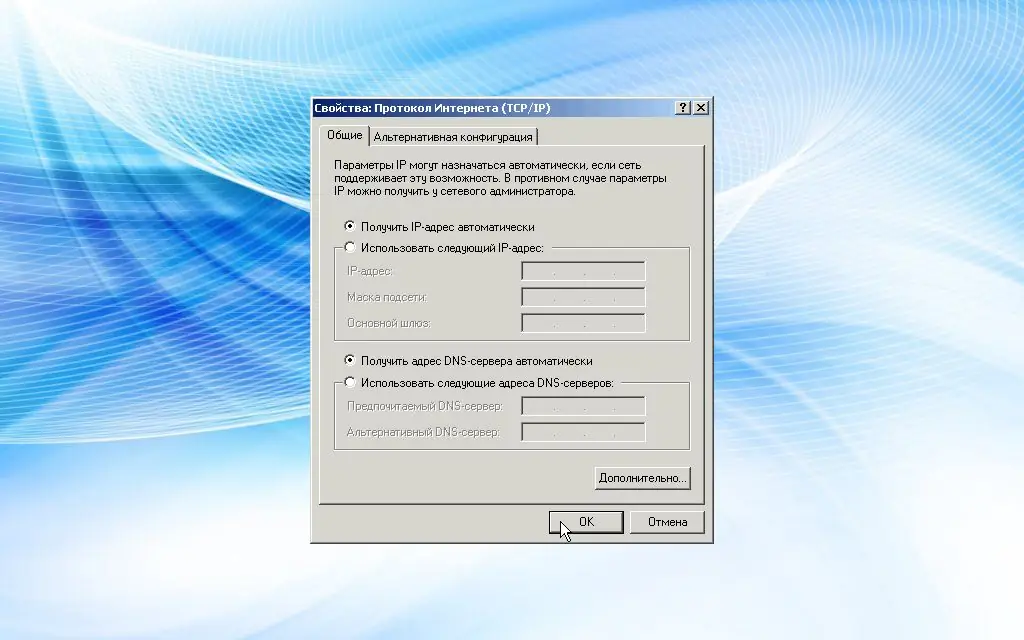
Für den Fall, dass keine Netzwerkverbindungen verfügbar sind, müssen Sie das Vorhandensein einer Netzwerkkarte, die Qualität der Kabelverbindung und die Relevanz der installierten Treiber überprüfen.
So rufen Sie das Netzwerk- und Freigabecenter von Windows 7 auf
Unter Windows 7 können Sie die Netzwerkverwaltung am einfachsten über das Internetsymbol im Verbindungsmenü aufrufen.
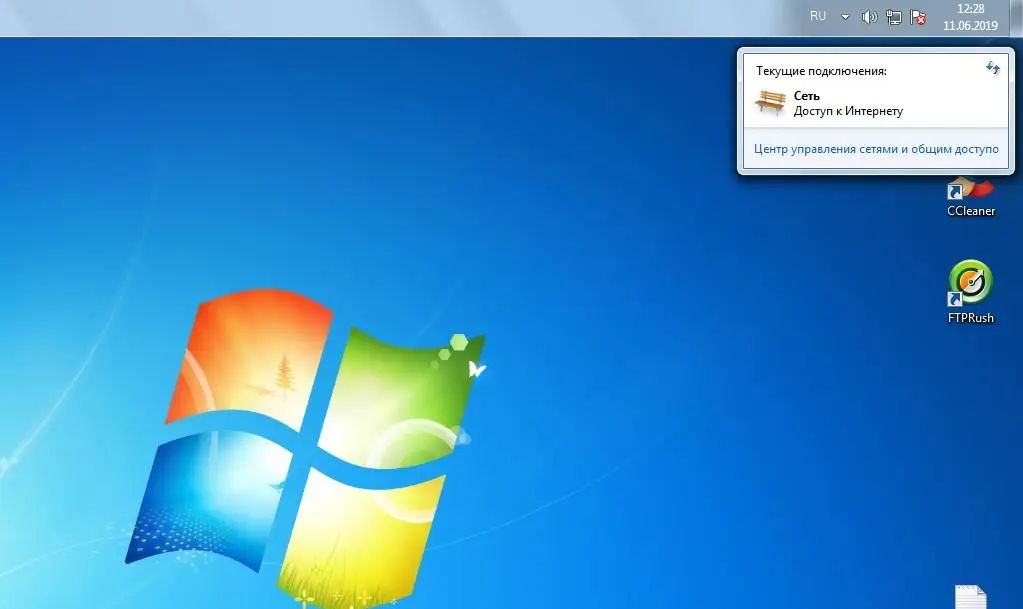
Im sich öffnenden Fenster werden alle verfügbaren Verbindungen, Netzwerkeigenschaften und Tools zur Verwaltung von Verbindungsparametern angezeigt.
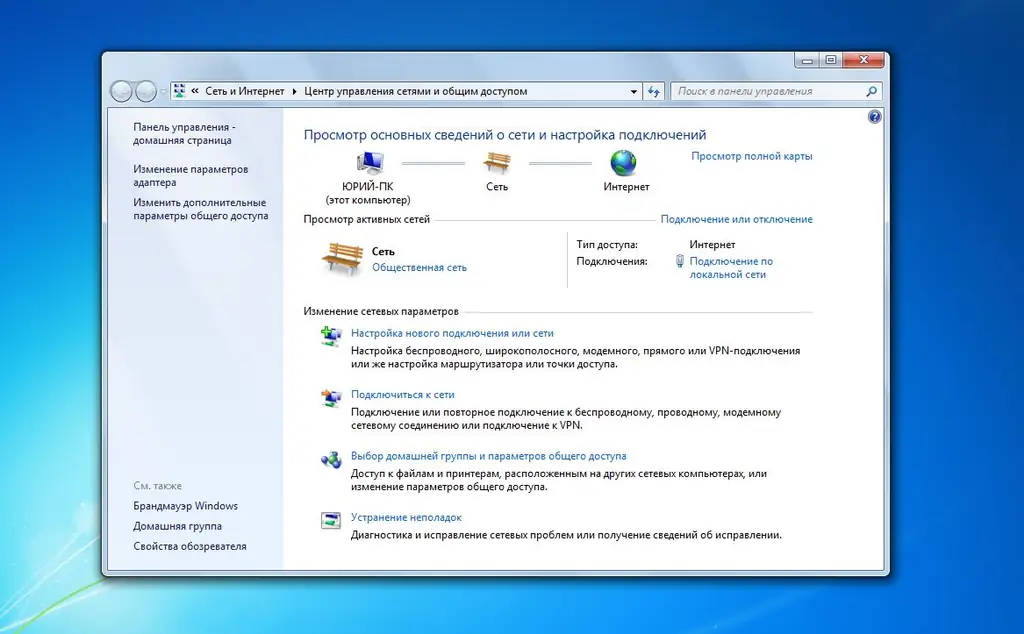
Nach dem Aktualisieren des Betriebssystems besteht jedoch die Möglichkeit, dass dieses Element nicht im Kontextmenü angezeigt wird. In diesem Fall können Sie die Netzwerkverwaltung über die Systemsteuerung aufrufen, indem Sie jeweils den Punkt "Netzwerk und Internet" auswählen.
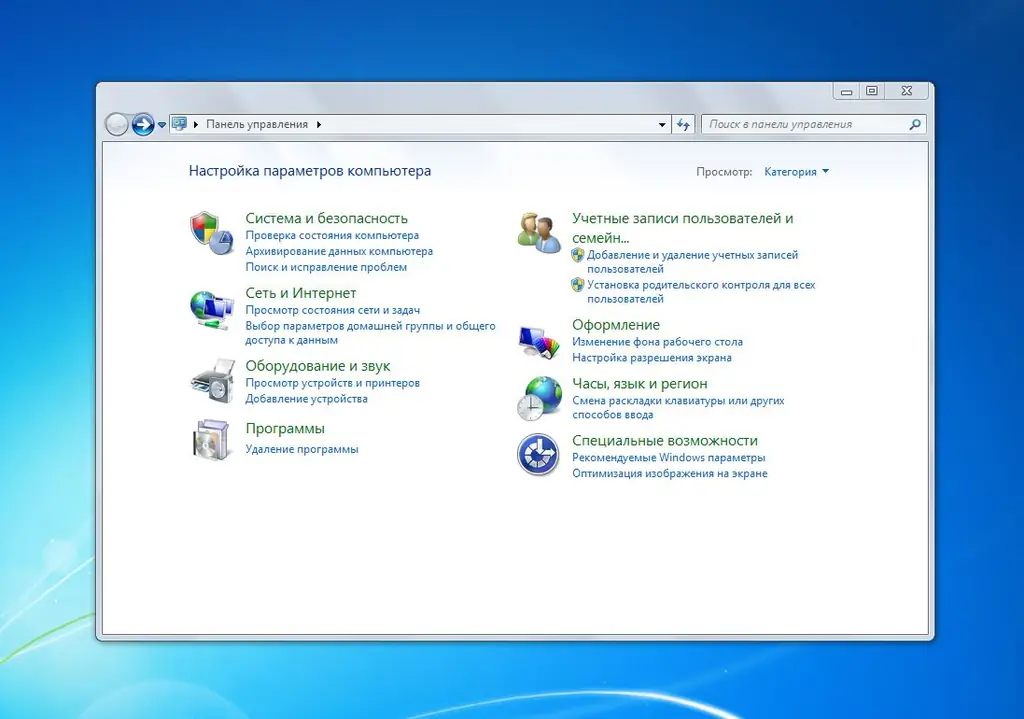
In dem sich öffnenden Fenster befinden sich mehrere Steuerungsparameter, Sie müssen "Network Control Center …" auswählen. Die weiteren Schritte unterscheiden sich nicht von der bisherigen Login-Methode.
Verbindungsparameter verwalten
Wenn Sie sich im Kontrollzentrum befinden, sollten Sie zwei Punkte besonders beachten:
- Adapter Einstellungen ändern;
- Auswählen einer Heimnetzgruppe und Freigabeoptionen.
Über das RMB-Kontextmenü einer aktiven Verbindung können Sie den Betrieb der aktiven Verbindung und direkt den Netzwerkkartentreiber debuggen.
Eine Heimnetzgruppe organisiert die Arbeit mehrerer Computer als Teil eines einzigen Netzwerks. Um die Sicherheit bei der Nutzung des Heimnetzwerks zu gewährleisten und den Zugriff zu kontrollieren, werden die entsprechenden Parameter konfiguriert.






